Hogyan készítsünk biztonsági másolatot az iPhone-ról az iCloudra és az iTunesra
Az okostelefon teljes körű használatához a tulajdonos személyes beállításokat végez, különféle információkat ír be. Bármilyen vis maior esetén ezek a személyes beállítások és információk elveszhetnek. Ezután mindent kézzel kell visszaállítani, ami elég hosszú idő.
Az okostelefon beállításainak visszaállításának megkönnyítése érdekében ajánlatos biztonsági másolatot készíteni az iPhone-ról - biztonsági másolatot. Ha van biztonsági másolat a telefonról a biztonságos tárolóban, akkor bármikor gyorsan és gond nélkül visszaállíthatja a készülék korábbi állapotát.
A biztonsági másolat akkor is jól jön, ha új kütyüt vásárolt, és át kell vinnie a beállításokat és az adatokat egy másik iPhone készülékre.
Hogyan készítsünk biztonsági másolatot az iPhone-ról gyakorlatilag? A főfoglalások az iCloud felhőtárhelyen és az iTunes szolgáltatás használatával történnek.
Hol tárolják az iPhone biztonsági másolatait?
Először is hasznos megérteni - mi az iCloud, az iTunes és miben különböznek egymástól.
- Az iTunes egy olyan program, amellyel vagy akár másik lemezre, flash meghajtóra, memóriakártyára is áthelyezhető.
- Az iCloud felhőalapú tárolás. Ebben az esetben a mentett adatokat egy távoli kiszolgálóra küldi tárolás céljából. Az adatokhoz a felhasználó Apple ID azonosítójával lehet hozzáférni.
Most, hogy világossá vált, hol tárolják az iPhone biztonsági másolatait, folytathatja a gyakorlati lépéseket.
Az iPhone biztonsági mentéséhez lépjen a Beállításokba.
- Keresse meg a felhő ikont, és lépjen az iCloud-kezelés részhez.
- Itt látni fogja az "iCloud Copy" vagy a "Backup" elemet.
Az okostelefonnak Wi-Fi-n keresztül kell működnie, miközben adatokat visz át a felhőbe. 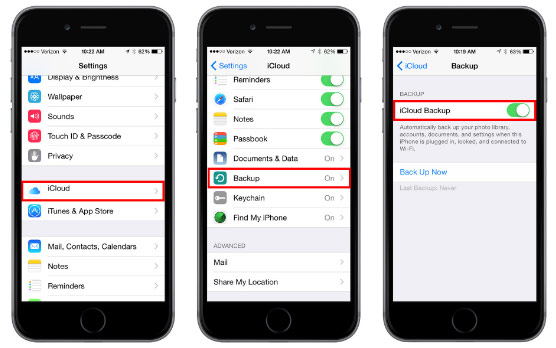
Indítsa el a másolási folyamatot, és várja meg, amíg befejeződik.
Tanács. A videó felhőben való tárolása aligha ésszerű. Hiszen a videóknak nagy súlya van, és sok fizetett internetes forgalom fog elkölteni a foglalás során. Ez akkor van, ha a felhasználónak korlátlan internetkapcsolati tarifája van.
Indítsa el az iTunes alkalmazást, és csatlakoztassa okostelefonját a számítógéphez kábel segítségével.
- Előfordulhat, hogy a rendszer felkéri a jelszó megadására.
- Az alkalmazás felületén megjelenik a csatlakoztatott okostelefon. Előfordul, hogy valamilyen okból a számítógép nem észleli a csatlakoztatott eszközt. Ebben az esetben ellenőrizze, hogy telepítve van-e az iTunes origin legújabb verziója, és hogy az kompatibilis-e a számítógépével. Cserélje ki a kábelt, és csatlakoztassa okostelefonját más USB-portokhoz. Minden esetre indítsa újra a számítógépet, és próbálja meg újra a kapcsolatot.
- Válassza ki a kívánt eszközt.
- Az iTunes beállításaiban beállíthatja az adatok automatikus mentését, és megadhatja a biztonsági mentés irányát - iCloudba vagy számítógépre
- Ezután kattintson a kék "Biztonsági mentés most" gombra.
- Várja meg a folyamat végét.
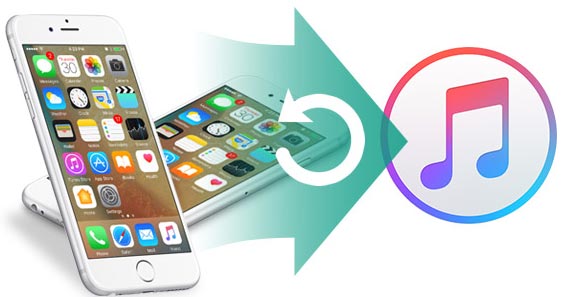
Mostantól bármikor visszaállíthatja az adatokat és beállításokat eszközén, vagy átviheti egy másik iPhone készülékre. Ha ugyanazon az iTunes felületen szeretne visszaállítani, kattintson a "Visszaállítás másolatból" gombra.
Most már tudja, hogyan készítsen biztonsági másolatot az iPhone-ról, és hol tárolja az iPhone biztonsági másolatait. Ne felejtsen el biztonsági másolatot készíteni az eszközön lévő személyes beállításairól és fájljairól, hogy elkerülje a fontos adatok elvesztését.
Kínálunk egy rövid, de nagyon hasznos videót - "Hogyan készítsünk biztonsági másolatot az iPhone adatokról az iCloudba":
Kérlek oszd meg, ha tetszett:
Érdekelheti a következőket is:

